大地XP系统安装icloud pc客户端教程
icloud是一个十分好用的云端服务,其深受很多用户们的喜爱。最近,一些大地XP系统用户反馈自己也想在电脑上安装icloud pc客户端。这该如何操作呢?接下来,系统城小编就把安装方法与大家共享下。
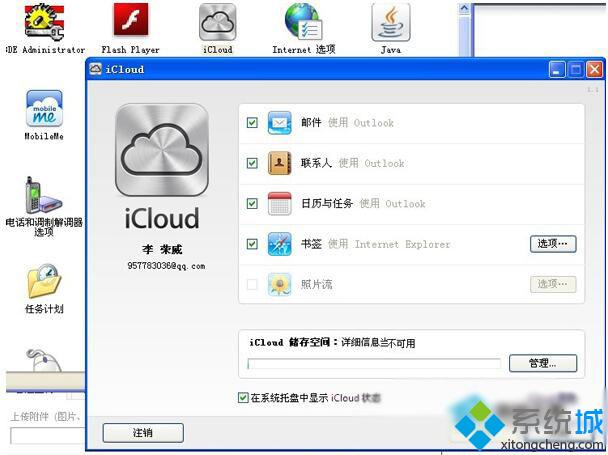
安装方法:
第一步:去苹果官网下载icloud客户端for windows。
第二步:下载ORCA MSI editer并安装。
第三步:用unrar或WinRAR解压缩这个下载好的icloud安装文件,可以得到大概7、8个文件。
第四步:根据你的xp是32位的还是64位的相应的修改对应的msi文件。
如果你是32位系统:右键点击icloud.msi,并选择edit with Orca(汉化版:就是单击鼠标右键 出现:用Orca编译 )。
如果你是64位系统:右键点击icloud64.msi,并选择edit with Orca。
第五步:在打开了的orca editer界面的左面栏里找到LaunchCondition,并点选。
第六步:点选后在右边栏目找到versionNT》=600那一条,右键单击然后选择cut row就是汉化版的:剪切行
(跳出的警告界面点确定)然后保存(file--save)。
第七步:双击你刚刚修改完成的那个文件就可以安装icloud了,icloud需要在控制面板内启动而不是以程序的形式出现在windows。
以上就是在WinXP系统中安装icloud PC客户端的具体方法介绍了。对此感兴趣的用户们,不妨在自己的电脑上尝试操作操作看看。
相关教程:微信xp电脑客户端大地xp系统我告诉你msdn版权声明:以上内容作者已申请原创保护,未经允许不得转载,侵权必究!授权事宜、对本内容有异议或投诉,敬请联系网站管理员,我们将尽快回复您,谢谢合作!










